Windows7系统手动添加扫描仪的方法
- 时间:2015年04月02日 17:46:47 来源:魔法猪系统重装大师官网 人气:17304
1、点击桌面左下角的开始菜单,然后在开始菜单中找到“设备和打印机”并点击它;
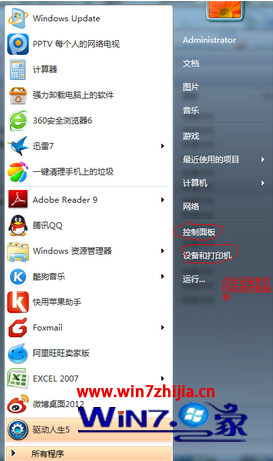
2、在弹出来的菜单中,单击窗口上方的“添加设备”项;

3、接着选择你需要添加的打印机,假如添加不成功的话,就会弹出下面的窗口,然后我们点击窗口中的“控制面板-管理工具”项;
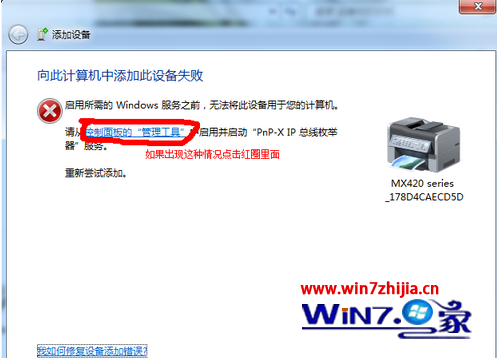
4、接着选择服务,在右侧窗口中找到“PnP-X IP Bus Enumerator”项,双击之;
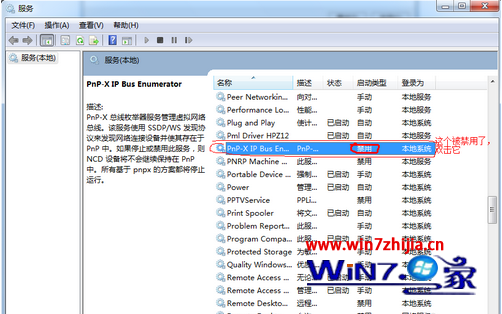
5、之后将启动类型设置为“自动”,点击应用,接着再点击一下“启动”按钮,你就会发现这个服务已经启动了;
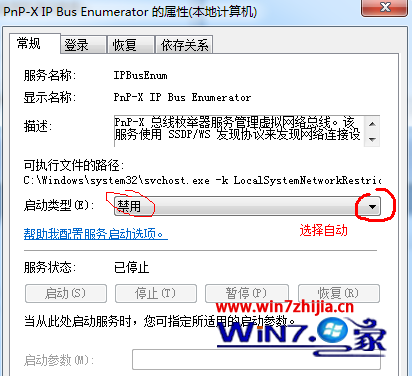
6、最后重新添加设置就好,选择自己想要添加的扫描仪,假如没有出现上面第三条的问题的话,我们直接选择添加自己要用的扫描仪就行了。
Windows7系统,手动添加扫描仪,方法








